视频损坏修复怎么办?专业修复方法大揭秘
在数字时代,视频已成为我们记录生活、工作和学习的重要方式。然而,有时我们可能会遇到视频文件损坏的情况,这可能会导致视频无法正常播放,甚至完全无法打开。那么,当遇到这种情况时,我们应该如何修复损坏的视频文件呢?

首先,我们需要了解视频损坏的可能原因。视频文件损坏可能由于多种因素造成,如存储设备故障、文件传输错误、病毒攻击、不当的编辑操作等因素,都可能会导致视频文件的数据结构受损,从而无法正常播放。
下面分享几种常见的视频损坏修复办法
办法一:更换播放器
有时,视频文件并没有损坏,可能只是因为使用的播放器不支持该格式或没有正确的解码器。尝试使用多个不同的视频播放软件,如果文件在所有播放器中都无法正常播放,那么很可能文件本身已经损坏。
办法二:更换存储设备
有时,文件系统或存储硬件的问题可能导致视频文件显示损坏。我们可以将视频文件复制到其他设备或存储介质上,看看是否能正常播放。
办法三:使用专业视频修复工具
如果以上方法无法修复损坏的视频文件,我们可以考虑使用专业的视频修复工具,如牛学长文件修复工具可一键修复视频损坏问题,牛学长可以批量修复视频,并支持不同的损坏场景,例如视频传输、编辑导致的视频损坏、视频模糊、画面黑屏、无声音等问题。
第1步:在电脑上下载并安装牛学长文件修复工具,点击“视频修复”功能,然后选择“修复视频错误”,点击“添加”或直接拖入损坏的视频,支持批量添加视频。
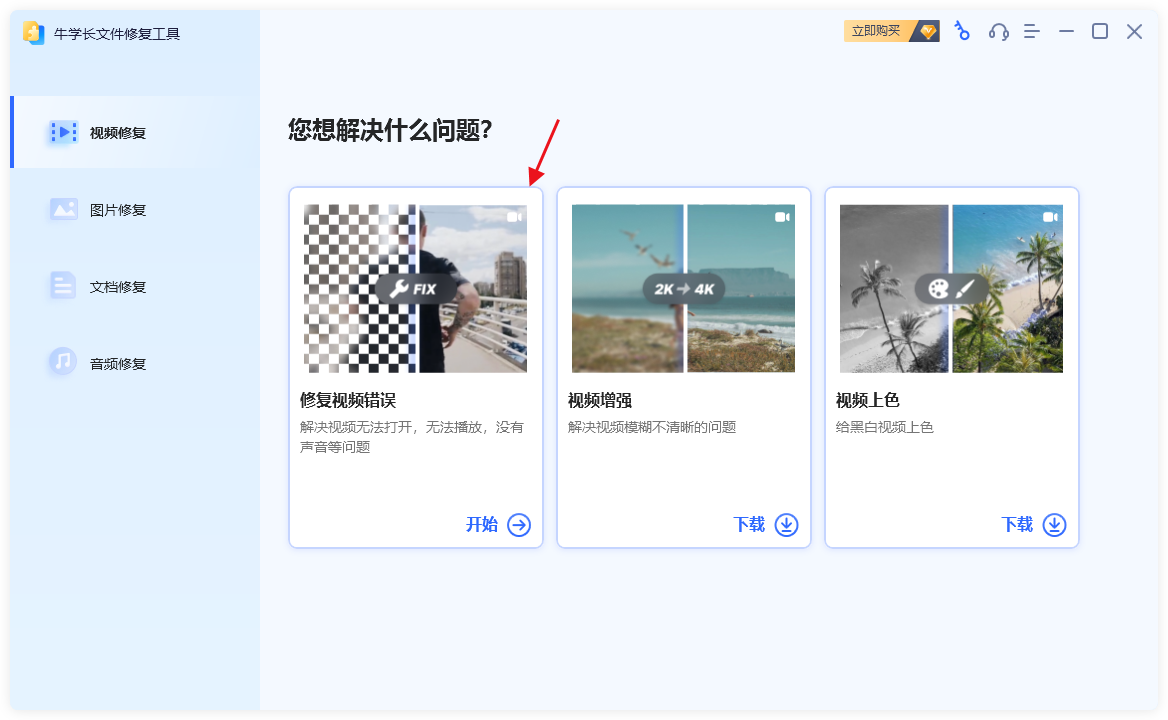
第2步:上传好需要修复的损坏视频后,在“待修复列表”可以查看已上传的所有视频,也可以继续添加损坏视频,然后点击“开始修复”,软件开始自动修复视频。
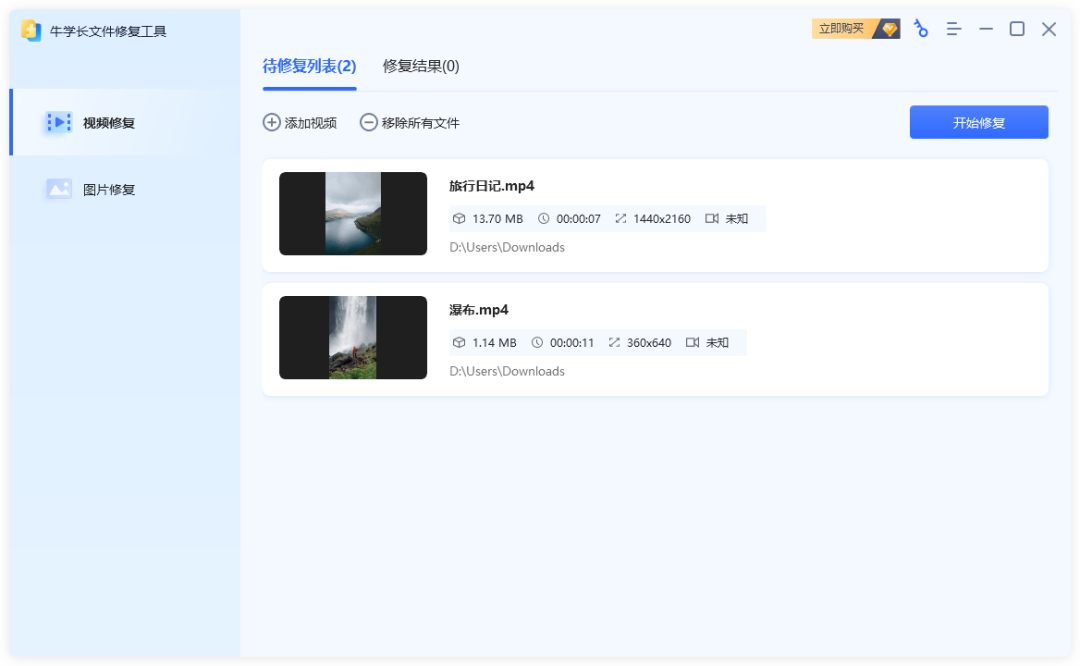
第3步:视频修复完成。等待修复成功后,将会弹出“所有的视频已修复完成!”的弹框,点击“查看结果”将会跳入到“修复结果”界面,可点击已修复的视频在线预览修复效果是否恢复正常。
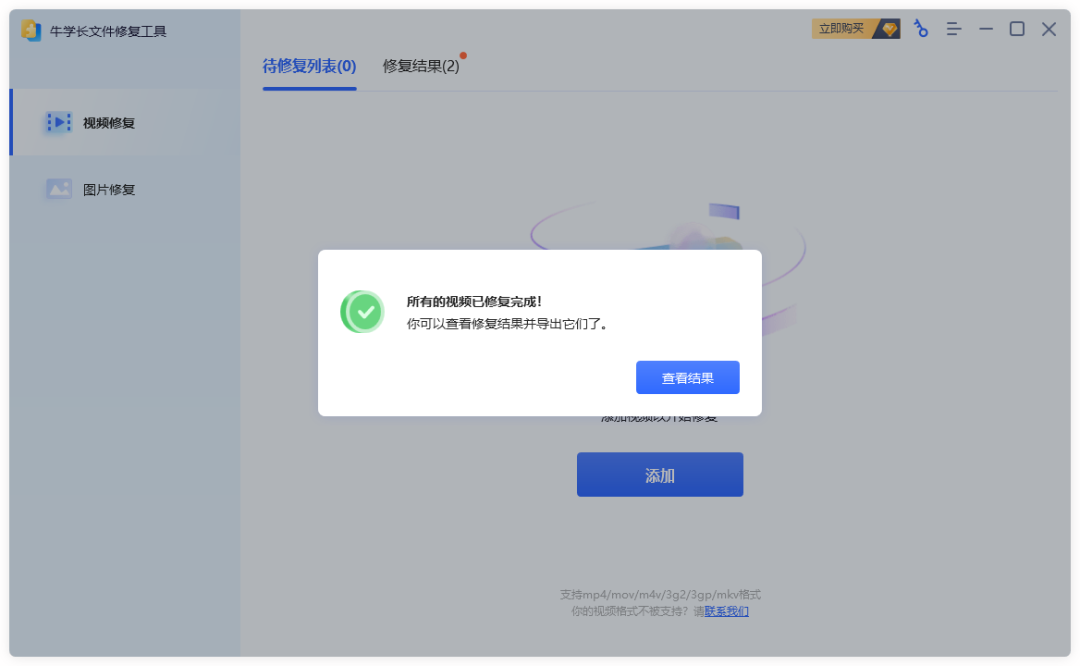
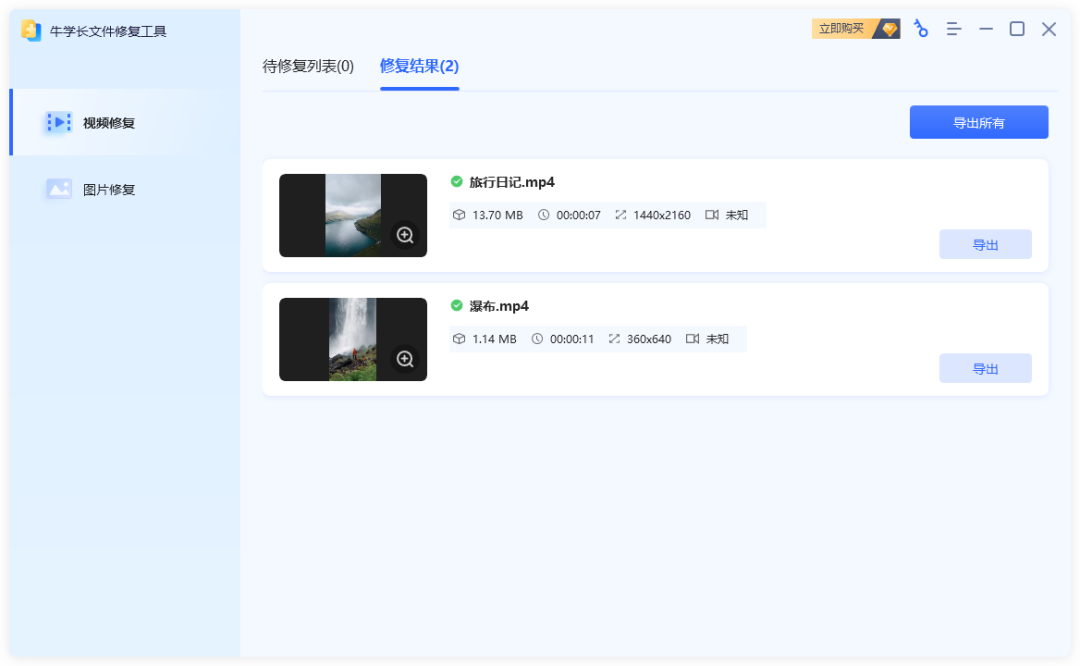
第4步:导出已修复视频。当预览完视频修复效果后,就可点击视频右侧的“导出”按钮导出单个视频,或点击工具右上角的“导出所有”按钮,导出列表中的所有视频。
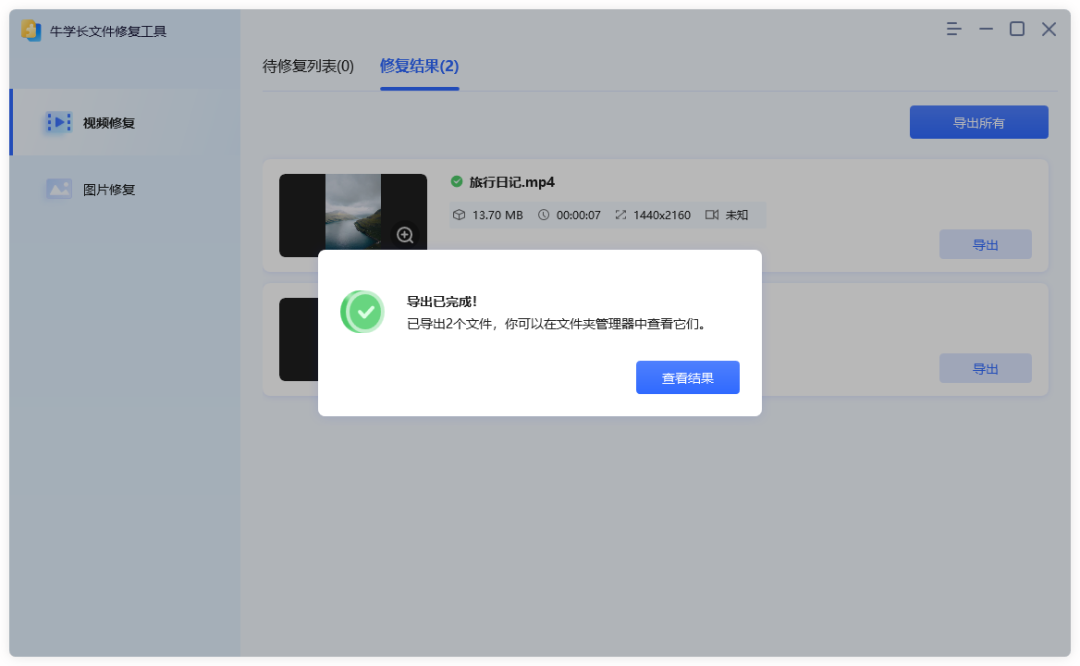
当遇到视频损坏的情况时,我们不必过于焦虑,可以通过以上办法来修复视频损坏问题。当然,为了避免视频文件损坏带来的损失,小编建议定期备份重要的视频文件,可以将视频文件保存在多个存储介质上,或使用云存储服务进行备份。这样,即使某个存储设备发生故障或文件损坏,仍然可以从其他备份中恢复视频文件。